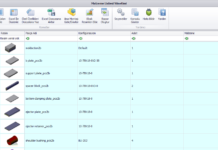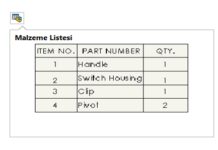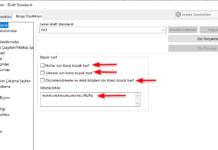Son güncelleme: 21.08.2023
SOLIDWORKS’te montaj dosyalarının içerdiği alt montajlar ve parçaların seviyelerini, özelliklerini ve adetlerini göstermek için tasarımımızı tamamladıktan sonra imalata yönelik teknik resimleri hazırlarken Malzeme Listesi’ni (BOM) kullanırız.
Bu makalemizde Malzeme Listesi Seçenekleri içerisindeki Parça Numarası bilgisinin hangi değişkenlere bağlı olduğunu inceleyeceğiz. Bu değişkenleri aşağıdaki montajımız üzerinden ele alalım.
Öncelikle Malzeme Listesi Seçenekleri > Parça Numarası özelliğine nereden ulaşabileceğimizi görelim ;
Bir parça ya da alt montajı açarak Konfigürasyonlar sekmesinden ilgili konfigürasyona sağ click> Özelliklere tıkladıktan sonra karşımıza Malzeme Listesi Seçenekleri gelecektir.
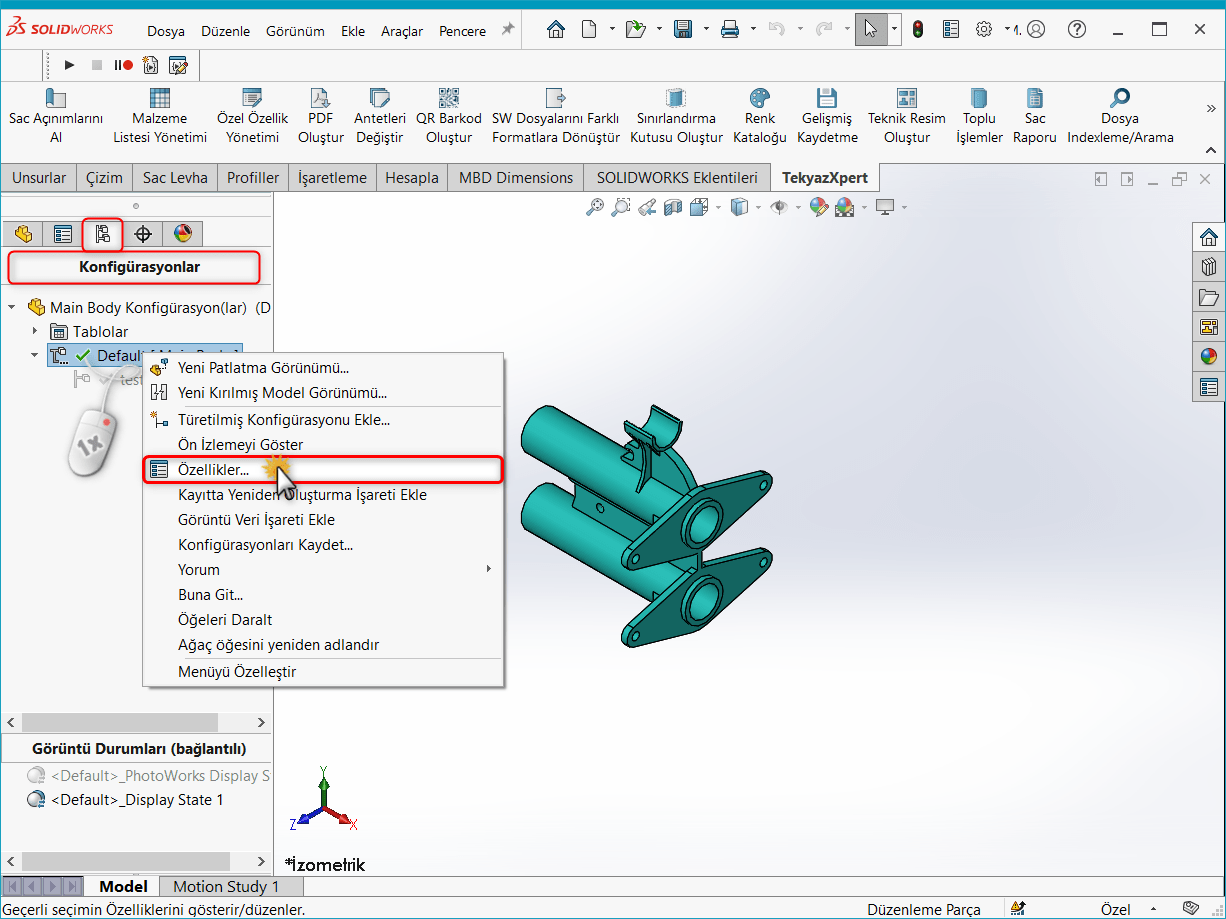
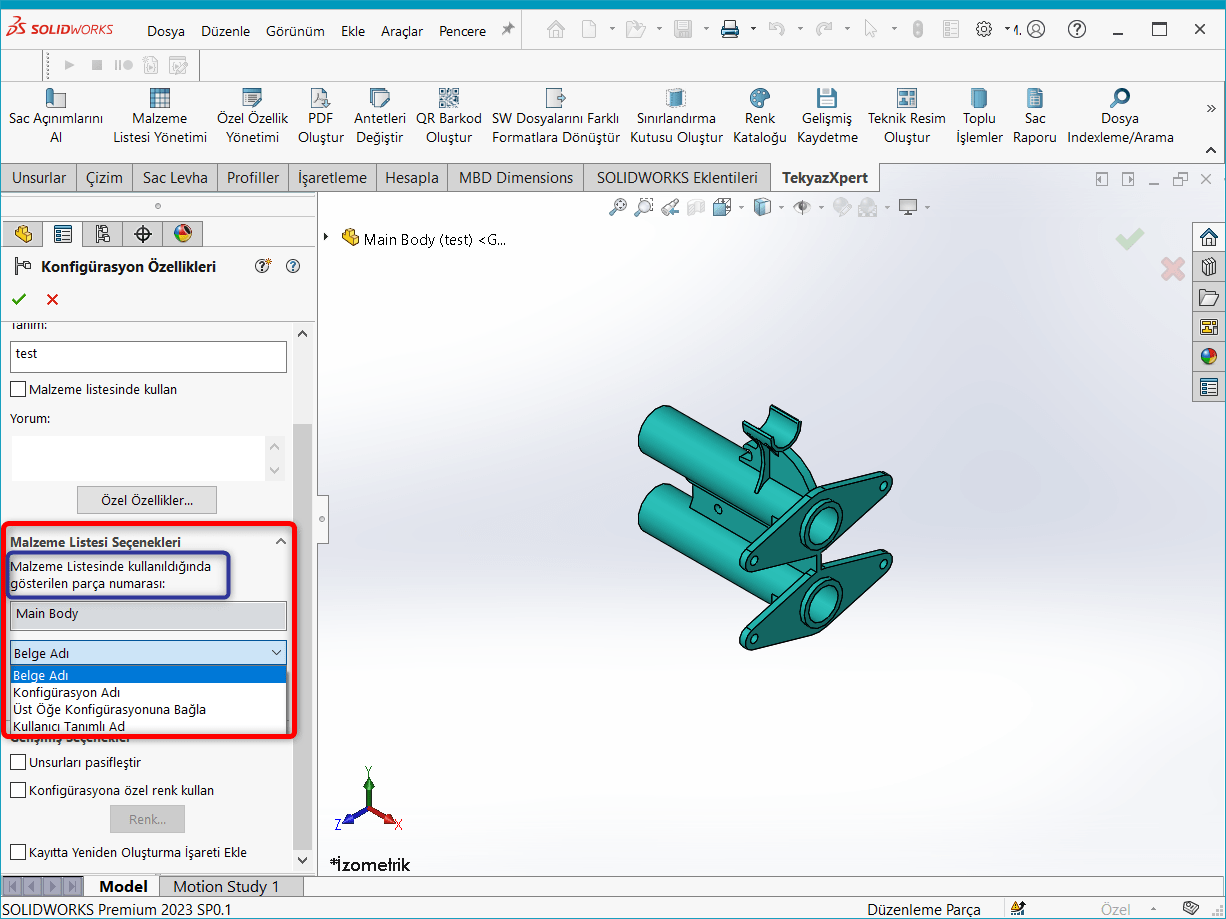
Malzeme Listesinde Kullanıldığında Gösterilen Parça Numarası özelliği malzeme listelerinde montajın veya parçaların hangi değişkene göre listeleneceğini belirtir.
Belge Adı : Parça numarası, belge adıyla aynıdır.
Konfigürasyon Adı : Parça numarası , Konfigürasyon adıyla aynıdır.
Üst Öğe Konfigürasyonuna Bağla : Parça numarası , üst öğe konfigürasyonu adıyla aynıdır. Bu özellik sadece türetilmiş konfigürasyonlar için kullanılabilir.
Kullanıcı Tanımlı Ad : Parça numarası , girdiğiniz bir addır.
Aşağıdaki montajımızdaki Parça Numarası bilgileri Belge Adı özelliğinden gelmektedir. Parça veya alt montaj seviyesinde istediğiniz değişikliği yaparak Malzeme Listesi’ne gelen bilgiyi değiştirebilirsiniz.
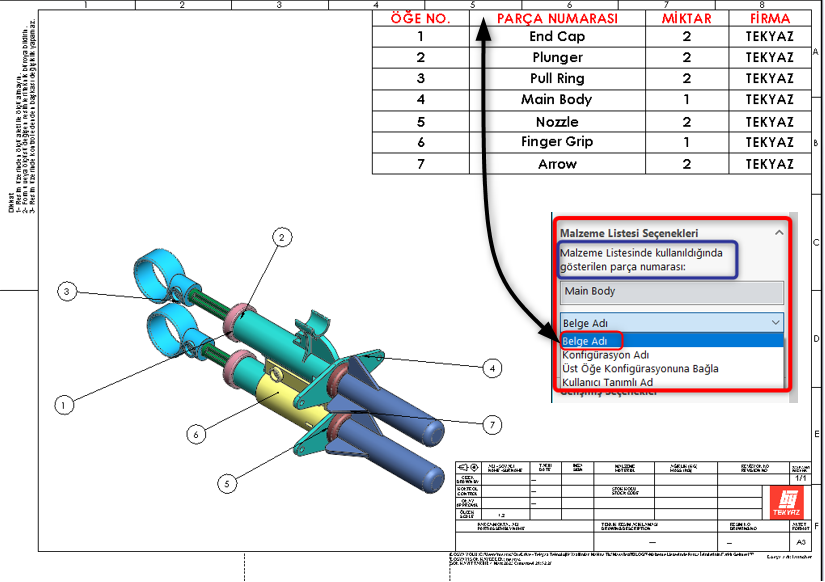
Şimdi ise makalemizin başlığında da belirtildiği gibi Malzeme Listesinde Parça İsimlerinin Farklı Gelmesi durumunu örnek bir senaryo ile anlatalım ;
Montaj üzerinden alınan Malzeme Listesi’nde ‘Pull Ring’ adını el ile değiştirmek için çift tıklama yaptığımızda karşımıza bu uyarı gelecektir. Bağlantıyı Koru seçilirse bir değişiklik olmadan Belge Adı özelliği bilgisi sabit kalacaktır. Bağlantıyı Kopar seçildiğinde ise düzenleme alanı aktifleşir ve Belge Adı özelliği Kullanıcı Tanımlı Ad olarak otomatik olarak değişecektir.
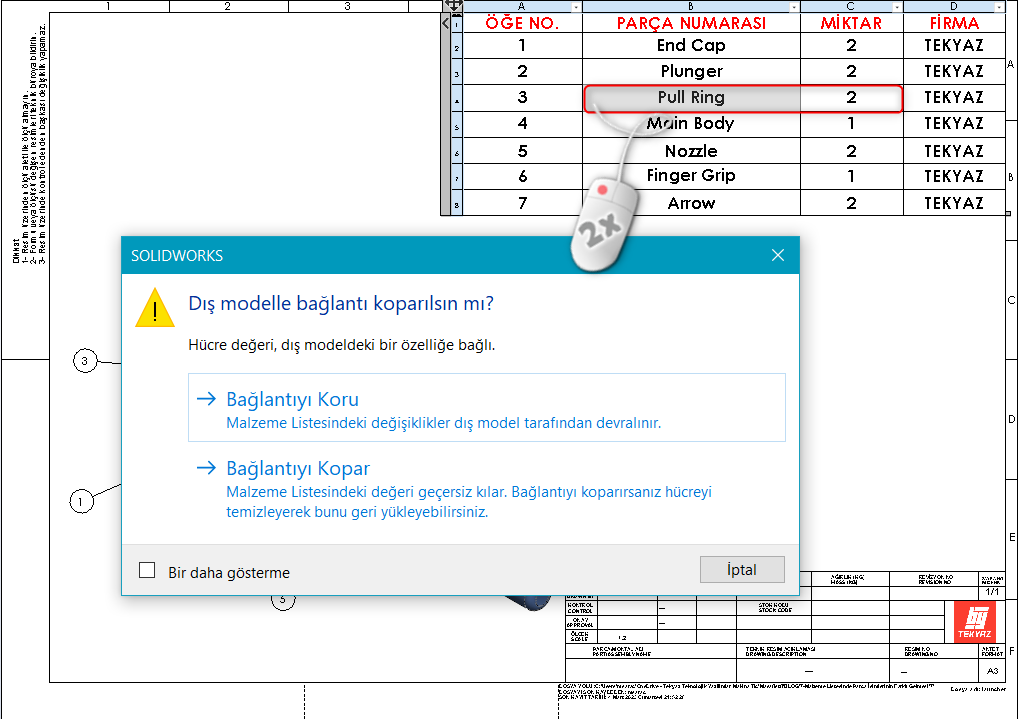
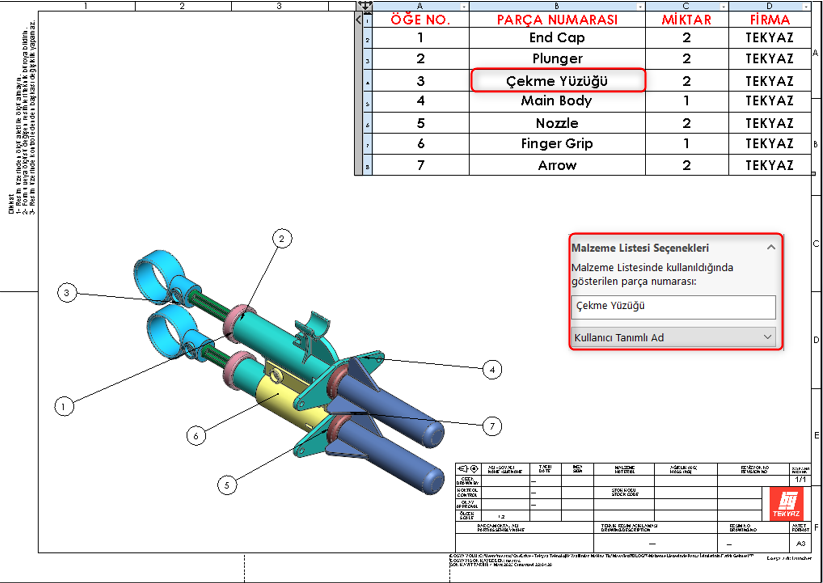
Şimdi ise bu parçayı “TEKYAZ” ismiyle farklı kaydettiğimizde neler olacak inceleyelim ;
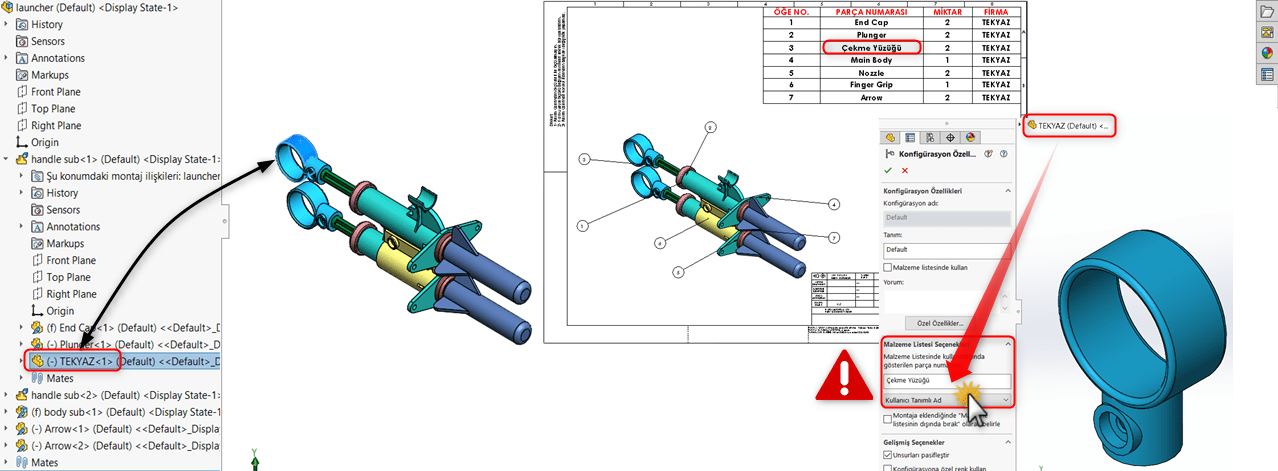
Yukarıdaki görselde görüldüğü gibi parçayı farklı bir isimle kaydettiğimizde dinamik olarak ismi unsur ağacında güncellenmiştir ancak teknik resimdeki malzeme listesinde eski ismi görülmektedir. Bu durumun sebebi ise malzeme listesinde manuel olarak bu parçanın ismi değiştirildiğinde modelden bağlantı koparıldığı için Kullanıcı Tanımlı Ad bilgisinin kalmış olmasıdır. Aynı modeli farklı bir projede kullanmak istediğiniz zaman Malzeme Listesi Seçenekleri içerisinden Parça Numarası bilgisinin Belge Adı olarak yeniden düzenlenmesi gerekir.
UYARI : Bu tip değişiklikler ile projelerinizi yönetiyorsanız malzeme listesinde bir farklılık olduğunu düşündüğünüzde Malzeme Listesi Seçenekleri kısmını incelemeniz gerekmektedir.
Malzeme Listesi Seçenekleri içerisindeki alt montaj görünümleri için Malzeme Listesi Alt Montaj Gösterim Seçenekleri adlı makalemizi inceleyebilirsiniz!